Подключение смартфона Samsung к USB-порту компьютера является незаменимой процедурой для передачи данных, зарядки устройства и выполнения других действий. Как это сделать правильно?
Во-первых, убедитесь, что у вас есть соответствующий USB-кабель, поставляемый в комплекте с устройством. Если кабеля нет, приобретите его в специализированном магазине смартфонов или электроники. Во избежание проблем с подключением, рекомендуется использовать оригинальный кабель, который разработан специально для вашей модели Samsung. Важно отметить, что не все USB-кабели созданы равными, и некачественный кабель может вызвать проблемы при подключении.
Во-вторых, найдите USB-порт на вашем компьютере. Обычно он находится на задней панели системного блока или на боковой панели ноутбука. Порты USB маркированы специальным символом «USB» или изображением трех замыкания между собой. Если у вас ноутбук, то USB-порт может быть расположен на боковой панели или даже на задней панели.
Теперь, когда вы нашли USB-порт и имеете подходящий USB-кабель, подключите один конец кабеля к порту USB на компьютере, а другой конец к порту USB на вашем смартфоне Samsung. Обычно порт на смартфоне находится в нижней части устройства, рядом с разъемом для наушников. Важно вставить кабель аккуратно и не прилагать излишних усилий, чтобы избежать повреждения порта или кабеля.
Подключение телефона Samsung к USB
Шаг 1: Убедитесь, что у вас есть кабель USB, который идет в комплекте с вашим телефоном Samsung.
Шаг 2: Подключите один конец кабеля к USB-порту на компьютере, а другой конец к разъему для зарядки на вашем телефоне Samsung.
Шаг 3: На телефоне Samsung откройте панель уведомлений и нажмите на уведомление "Подключено как устройство для передачи медиа".
Шаг 4: В появившемся окне выберите опцию "Передача файлов" или "Передача данных".
Шаг 5: Компьютер обнаружит подключенное устройство и автоматически установит необходимые драйверы.
Шаг 6: Когда установка драйверов будет завершена, ваш телефон Samsung будет отображаться в проводнике или файловом менеджере компьютера.
Шаг 7: Теперь вы можете копировать файлы с компьютера на телефон Samsung или наоборот, перетаскивая их из одного окна в другое.
Не забывайте безопасно извлекать устройство, нажав правой кнопкой мыши на иконке телефона в проводнике и выбрав опцию "Извлечь устройство". Это поможет предотвратить повреждение данных и нежелательные ошибки.
Обратите внимание: в некоторых версиях операционной системы Android может потребоваться разрешение на передачу файлов. В таком случае следуйте инструкциям на экране и предоставьте требуемые разрешения.
Пошаговая инструкция и фото
Ниже приведена пошаговая инструкция о том, как подключить телефон Samsung к USB, а также фотографии, чтобы сделать процесс более понятным.
Шаг 1: Возьмите шнур USB, поставляемый в комплекте с вашим телефоном Samsung. Он должен иметь два разъема: один типа USB для подключения к компьютеру или зарядному устройству, а другой типа Micro-USB для подключения к самому телефону. | |
Шаг 2: Подключите конец шнура USB с разъемом типа USB к порту USB на компьютере или зарядному устройству. | |
Шаг 3: Подключите конец шнура USB с разъемом типа Micro-USB к порту USB на вашем телефоне Samsung. Обычно он находится в нижней части телефона, вблизи разъема для наушников. | |
Шаг 4: После подключения, ваш телефон Samsung автоматически будет распознан компьютером. Вам может быть предложено разрешить доступ к вашему телефону, выбрав опцию "Да" или "Разрешить". |



